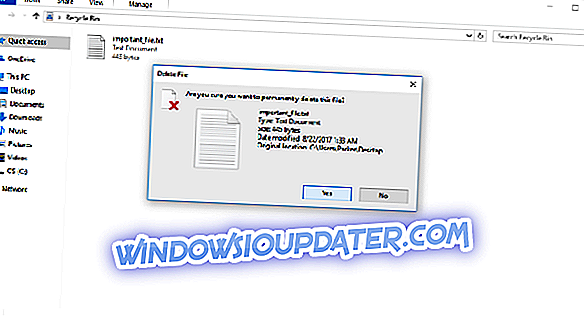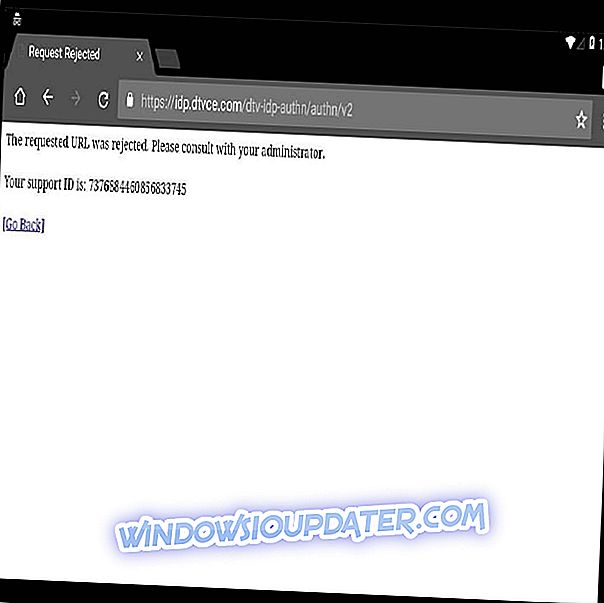Det finns hundratals olika lösningar för att minska bildstorleken men en hel del om du vill zooma in dina bilder. Visst har någon märkt att när du minskar storleken på ett fotografi eller en bild, är det ingen eller liten förlust av kvalitet.
Men om du försöker zooma in hittar du dig själv med ett foto som är allt kornigt och suddigt. För att inte tala om att konturerna inte längre är tydliga.
Förstoring av ett foto innebär att resolutionen ökar. Du zoomar till exempel när du försöker igenkänna ett ansikte som är för litet i originalfotoet eller läser en oläslig text.
Denna operation är typisk i spionfilmer när du ser de datacentraler där de känner igen den dåliga killen eller den misstänkte baserade på ett foto. Naturligtvis använder de hemliga agenterna sofistikerade bildbehandlingsprogram.
Detta kan vara mycket användbart i vardagliga situationer för foton som har tagits i låg upplösning med hjälp av en digital kamera eller mobiltelefon. Vanliga användare har dock inte tillgång till avancerade bildbehandlingsverktyg som liknar dem som används i spionfilmer.
I det här inlägget tar vi en titt på fyra program som du kan använda för att förstora bilder utan att förlora kvalitet eller suddas ut. Du kan också använda verktygen för att ändra kontrast och förfinna eller markera bildens konturer.
- 1
Skarpare skalering

Skarpare skalning är trevligt program för att förstora bilder utan att förlora kvalitet. Du kan använda det här verktyget för att ändra storlek på bilder upp till 400% utan att bli suddig eller kornig.
Denna programvara stöder fyra olika algoritmer för att förstora bilderna och låter dig kolla alla möjliga förhandsgranskningsversioner och välj den som fungerar bäst. Du kan sedan spara bilden som en TIFF-, PNG- eller JPEG-bild.
När du har laddat ner och öppnat programmet, lägg bara till den bild du vill zooma in och välj resizing-läget. Det finns olika skaleringsmål som du kan välja, inklusive 50%, 100% etc.
Hämta skarpare skalering
- 2
PhotoZoom Pro 7

BenVista-programvaran är tillgänglig för Windows och Mac, som en plug-in eller som en fristående programvarulösning. Den använder sin egen teknik för att bevara och till och med öka kvaliteten på de bilder som användarna väljer att förstora eller minska.
Det finns också en billigare amatörversion tillgänglig, PhotoZoom Classic 7, om du är intresserad. Båda är tillgängliga som en gratis test på tillverkarens hemsida, Benvista.com
Bildåterställning är en mindre trivial operation, ur synvinkel av bearbetningsarbetet och de resultat som kan erhållas än man trodde, särskilt om startbilden inte är av hög kvalitet. Därför är det viktigt att använda en pålitlig zooms programvara.
Du kan använda PhotoZoom för att förstora bilder, men också för att minska pixeldimensionerna för en bild.
PhotoZoom Pro 7 tar hand om att förstora foton och grafik samtidigt som du behåller kvalitet, reducerar JPEG-artefakter och eventuellt ljud (vilket på ett större foto skulle vara mer synligt).
Verktyget tar hand om andra element, till exempel systemexponering, både överdriven och otillräcklig, förbättrar bildens livslängd och dess kvalitet även om utgångspunkten är låg.
PhotoZoom Pro 7 använder en rad intressanta verktyg, till exempel utskrift direkt från programmet och nya förinställningar för att enkelt ändra storlek på olika typer av foton och grafik. Missa inte chansen att arbeta med bilder i serie (sats).
PhotoZoom Pro 7 är tillgänglig som en fristående programvara eller som en Photoshop-plugin, Photoshop Elements och Corel PaintShop Pro och Photo-Paint-programvara. Startpriset är $ 159 för en ny licens och $ 69 för uppgradering från tidigare versioner.
Hämta PhotoZoom Pro 7
- 3
Kneson Imagener

Förstora digitala bilder orsakar kvalitetsförlust. Imagener är en bildkonverterare som kan öka bildstorleken utan att minska kvaliteten.
Resultaten som erhållits med Imagener är bättre än de som erhållits med annan programvara för digitalkameror, andra bildförstorare eller fotoredigeringsprogram. Faktum är att dessa användningsinterpolationsmetoder som lämnar de slutliga bilderna suddas, medan Imageners starkt förbättrade interpolationsteknik bibehåller skarpheten hos de ursprungliga bilderna utan kvalitetsförlust.
Programmet har ett mycket enkelt och viktigt gränssnitt, som också är lämpligt för mindre erfarna användare. Välj bara en bild, ange de nya dimensionerna enligt en måttenhet du väljer (procent, pixel, etc.), välj en resizing-metod och tryck på Ändra storlek.
Du kommer att kunna förhandsgranska de erhållna resultaten, både i reducerade och reella dimensioner, och originalbilden kan återställas när som helst genom att trycka på Återställ-knappen.
Imagener Standard kan användas gratis. Förbättrade versioner ($ 19.95) och Professional versioner ($ 49, 95) finns också med ytterligare funktioner.
Hämta Kneson Imagener
- 4
SmillaEnlarger

SmillaElarger är ett program som kan användas för att visa förstorade bilder, förstora och öka bildstorlek och upplösning. Resultaten beror på upplösningen och kvaliteten på originalbilderna.
Det är uppenbart att ju större du vill att bilden ska vara desto svårare är det att ha tillfredsställande resultat.
Bildförstärkaren startar utan att du behöver installera den och öppnar två fönster: en för att visa originalbilden, den andra med en zoomad och förstorad del.
Den högra rutan visar bara en del av bilden i en fyrkant som är zoomen. Det här är bara en förhandsgranskning för att skärpa kontraster, skärpa och konturer eftersom bilden fortfarande är förstorad i sin helhet. De nya dimensionerna kan väljas genom att man skriver pixlarna manuellt eller genom att flytta zoomfältet som håller proportionerna bredd och höjd.
Genom att klicka på " Bläddra " -knappen längst ner på " Källa " kan du välja fotografi eller bild för att förstora. Förhandsgranskningen är inte automatisk och du måste trycka på knappen för att se effekterna som orsakas av de 6 grundläggande värdena som försöker göra zoomen mindre suddig.
Nyckeln till att spara den nya filen med den förstorade bilden är att slå "Beräkna". Filnamnet indikeras där "Förstorad" skrivs och sparas i samma mapp där originalen är placerad utan att ersätta den.
Det är möjligt att ändra det område som används för förhandsgranskningen för att säkerställa att de viktigaste områdena av bilderna är väl visualiserade i den nya upplösningen.
Visst finns det andra program där ute som kan förstora bilderna bättre samtidigt som man behåller en anständig bildkvalitet. Den här är verkligen lätt att använda och gör allt på bara några få klick, så vi gillar det.
Hämta SmillaEnlarger
Slutsats
Det finns många program tillgängliga för att zooma bilder. Vilken programvara har du funnit vara mest användbar?
Låt oss veta om du bestämde dig för att använda ett av de verktyg som anges i den här handboken genom att använda fältet Kommentarer nedanifrån.